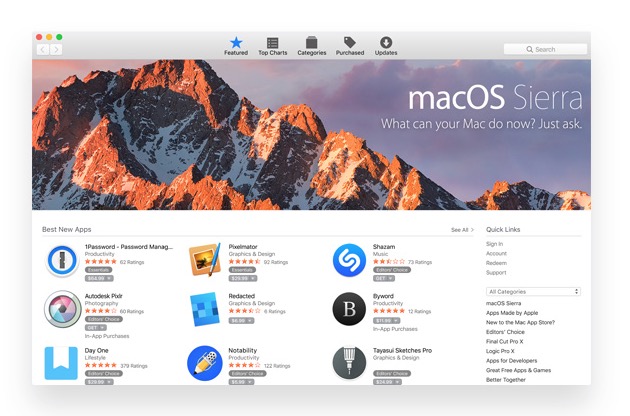
macOS Sierra este noul sistem de operare de la Apple. Este gratuit, dar nu merge chiar pe orice computer. De obicei, la Mac nu recomand un update pe curat din două mari motive:
– dacă îți merge bine computerul nu ai motive să ștergi totul de pe el și să reinstalezi sistemul de operare
– operațiunea de ștergere și repunere a tuturor fișierelor pe un Mac care e folosit în producție este una de lungă durată, mai ales dacă ai 460GB așa cum am eu pe un SSD de 500GB acum.
Pașii de update sunt, așadar, mai ușor de urmat la Mac, dar contează mult să îi respecți.
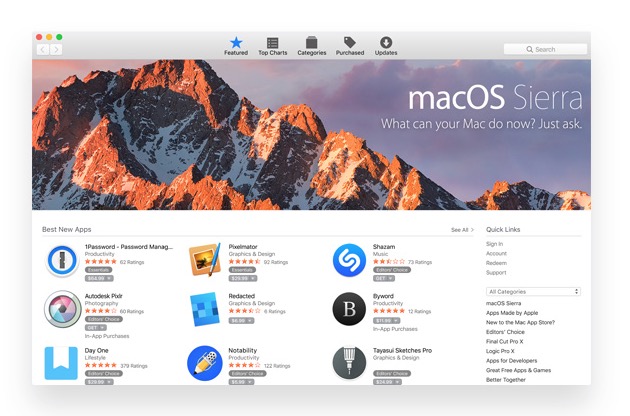
1. Asigură-te că macOS Sierra este compatibil cu computerul tău.
Există trei categorii de Mac-uri: unele pe care poți să pui Sierra, altele pe care Sierra merge foarte bine și o categorie de computere pe care nu poți să le duci mai sus de OS X El Capitan.
Așadar, e bine să pui macOS Sierra pe:
– Mac Pro – modele de la 2010 sau mai noi (nu sunt prea multe, oricum). Noul sistem de operare va merge bine pe modelele de după 2012.
– iMac (late 2009 sau mai noi), dar dacă e un model din 2012 e cu atât mai bine.
– Mac mini (mid 2010), dar e bine să ai cel puțin un mini din 2012
– MacBook Air (late 2010), dar modelele de după 2012 rulează mai bine.
– MacBook – cel puțin din 2009, dar e recomandat să ai unul dintre cele apărute în 2015.
– MacBook Pro (mid 2010), dar e recomandat un mid 2012.
Noile funcții din macOS Sierra nu sunt disponibile pe orice computer. Pentru Auto Unlock ai nevoie de un Mac apărut după 2013, de exemplu, un Apple Watch cu watchOS 3 sau cel puțin un iPhone 5.
macOS vine și în limba română de ceva vreme, iar noua versiune va avea și ceva funcționalități legate de Siri traduse pentru noi.
2. Update pentru celelalte aplicații
Înainte să mergi la noul sistem de operare, asigură-te că ești la zi cu aplicațiile. Asta pentru că unele dintre ele nu funcționează cu macOS Sierra. Cele care sunt descărcate din AppStore pot fi updatate imediat. Cele care nu sunt descarcate de acolo trebuie deschise una câte una și updatate manual, apoi restartate.
3. O ultimă curățenie pe Mac
Ce poate să fie mai urât decât să încerci să downloadezi noul sistem de operare și să-ți dai seama că nu ai suficient loc pentru el. Installer-ul pentru macOS Sierra o să-ți ocupe aproximativ 4,77 GB. Da, el dispare după ce faci update, dar până atunci ai nevoie de spațiul acela.
E o ocazie bună să te apuci să ștergi aplicații pe care nu le folosești cu adevărat, genul ăla… “să fie aici că nu știu când îmi trebuie”. Descarcă AppCleaner sau AppZapper și fă puțină curățenie.
Asigură-te că nu ai nimic lăsat pe Desktop (nu pentru că ar împiedica instalarea, ci pentru că îngreunează computerul și nici nu arată frumos).
Apropo, dacă aveai de gând să instalezi un SSD în Mac-ul tău, sau mai mult RAM, poate că acum e ocazia.
4. Back-up. De 3 ori Back-up pe Mac
Dacă ești cititor de www.boio.ro știi deja cât de “obsedat” sunt de back-up. Metoda mea de back-up este descrisă în amănunt.
Îți recomand să faci cel puțin două copii de rezervă ale datelor tale. Eu am două făcute cu SuperDuper!, una cu TimeCapsule și niște documente importante în Dropbox. Nu ai de unde să știi dacă nu apare o problemă în timpul instalării și trebuie să formatezi disk-ul. E mai bine să dormi liniștit știind că ai o copie de rezervă.
5. Răbdare și conexiune bună de net
Ultimul pas este cel mai simplu: mergi în AppStore și descarci noul sistem de operare de AICI.
Atenție: nu poți să faci update de pe orice sistem de operare anterior. Dacă ai OS X Snow Leopard trebuie să faci mai întâi update la El Capitan. Îl găsești în AppStore AICI.
Dacă ai un computer cu OS X Leopard trebuie să mergi mai întâi la OS X Snow Leopard și apoi să faci pașii de mai sus.
Ai nevoie de o conexiune bună de net pentru că va dura ceva să descarci cei 4,77GB ai installer-ulului. În plus, dacă vrei să-l descarci în secunda în care apare ai toate șansele ca serverele Apple să fie bombardate de cereri de download și să dureze și mai mult.
Installer-ul te cam ghidează singur să faci update, dar tot procesul ar putea să dureze între 15 – 60 minute, în funcție de computerul tău.



Eu Folosesc CleanMyMac 3 curata multe GB de Cache si iti arata ce fel de fisiere poti sa stergi care nu au fost attinse de 1 an sau 2 :)
@Ioan: da, si CleanMyMac este o solutie buna.
Daca dezinstalezi CleanMyMac 3 si alegi la motiv ca pretul e prea mare iti da 50% discount. ;)
multumesc pentru tip @okidoki99 dar este pe google full fara sa platesti, ca se poate :) si se misca foarte bine.
@okidoki99: unde ai butonul de dezinstalare si unde alegi motivul?
O varianta ( alternativa la CleanMyMac) exterm de eleganta,utila si gratuita in Appstore care o folosesc deja de ceva vreme https://itunes.apple.com/ro/app/dr.-cleaner-clean-disk-space/id921458519?mt=12
@Doru: l-am incercat acum. Mi-a sters doar cateva sute de MB de “junk files”. Nu face o curatare atat de buna precum CleanMyMac, dar e bun de avut pe computer.
@Ioan doar ca nu te lasa sa il folosesti la capacitate normala… iti sterge 1,31 Gb (in cazul meu) si pe urma te trimte pe pagina sa il cumperi. Iar cei aproximativ 40 de E mi se par destul de mult.
@Adrian – ai facut update-ul? merita trecerea?
@luci: da. l-am facut, dar nu pe curat, ci doar un update. Sunt niste chestii ciudate si nu stiu daca e din cauza faptului ca eu tot fac update de cativa ani. Ma refer la anumite aplicatii native care merg greu (Messages, Safari). In rest, totul e ok. Siri nu stie sa faca prea multe, din pacate.